বিষয়বস্তুৰ তালিকা
বৃহৎ ডাটাবেইচসমূহত, আপুনি আপোনাৰ বেছিভাগ সময় পৰিসীমা আৰু কোষসমূহৰ সৈতে কাম কৰি কটালে। কেতিয়াবা একেটা কাৰ্য্য বৃহৎ পৰিসৰত বা বৃহৎ সংখ্যক কোষত পুনৰাবৃত্তি কৰিবলগীয়া হয়। ই একে সময়তে আপোনাৰ সময়ক হত্যা কৰে আৰু আপোনাৰ কাৰ্যক্ষমতা হ্ৰাস কৰে। এই সমস্যাৰ স্মাৰ্ট সমাধান হ'ল এটা VBA প্ৰগ্ৰেমিং ক'ড নিৰ্মাণ কৰা যি পৰিসীমাৰ প্ৰতিটো কোষৰ মাজেৰে চলিব আৰু আপোনাৰ দ্বাৰা নিৰ্দেশিত একে কাৰ্য্য সম্পাদন কৰিব। আজি এই লেখাটোত আমি এক্সেলত ৰেঞ্জত প্ৰতিটো কোষৰ বাবে VBA কেনেকৈ কৰিব লাগে সেই বিষয়ে আলোচনা কৰিম।
অনুশীলন কাৰ্য্যপুস্তিকা ডাউনলোড কৰক
আপুনি এই লেখাটো পঢ়ি থকাৰ সময়ত কামটোৰ অনুশীলন কৰিবলৈ এই অনুশীলন পুথিখন ডাউনলোড কৰক।
এক্সেলত এটা পৰিসীমাৰ প্ৰতিটো কোষৰ বাবে VBA ক'ড.xlsx
Excel ত পৰিসৰত থকা প্ৰতিটো কোষৰ বাবে VBA প্ৰয়োগ কৰাৰ 3 উপযুক্ত উপায়
এটা VBA ক'ড ব্যৱহাৰ কৰি আপুনি এটা ৰেঞ্জ বা এটা স্তম্ভ বা এটা শাৰীত প্ৰতিটো কোষলৈ একেটা সূত্ৰ সম্পন্ন কৰিব পাৰে। এই বিভাগত আমি সকলো অংশৰ মাজেৰে যাম।
1. পৰিসৰত প্ৰতিটো কোষৰ বাবে VBA প্ৰয়োগ কৰক
এটা পৰিস্থিতি বিবেচনা কৰক য'ত আপুনি a ত প্ৰতিটো কোষৰ বাবে একেটা VBA ক'ড প্ৰয়োগ কৰিব লাগিব প্ৰদত্ত পৰিসৰ ( B3:F12 )। ইয়াৰ বাবে আমি এটা VBA ক'ড নিৰ্মাণ কৰিম। তলত নিৰ্দেশনা দিয়া হৈছে

পদক্ষেপ ১:
- প্ৰথমে আমি আমাৰ কাম সৰল কৰিবলৈ এটা কমাণ্ড বুটাম সন্নিবিষ্ট কৰিম . আপোনাৰ Developer Tab লৈ যাওক, Insert নিৰ্ব্বাচন কৰক, আৰু এটা পাবলৈ আদেশ বুটামত ক্লিক কৰক।
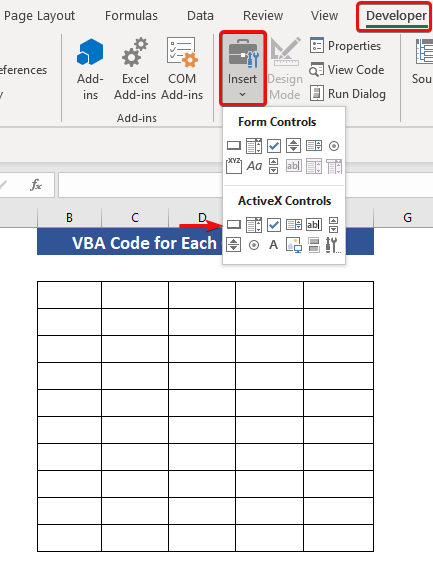
- <১২>আমাৰ আদেশ পাইছোবুটাম।
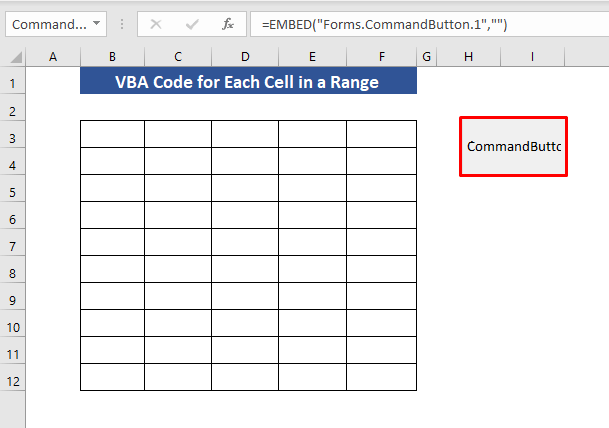
- বিকল্পসমূহ খোলিবলৈ আদেশ বুটামত ৰাইট-ক্লিক কৰক। কিছুমান বিকল্প পৰিবৰ্তন কৰিবলৈ বৈশিষ্ট্যসমূহ নিৰ্ব্বাচন কৰক আৰু ক্লিক কৰক।

- আদেশ বুটামৰ Caption সলনি কৰক। ইয়াত আমি নামটো সলনি কৰি, “ ইয়াত ক্লিক কৰক ”।

স্তৰ ২:
- এতিয়া VBA Module খোলিবলৈ কমাণ্ড বুটামত দুবাৰ ক্লিক কৰক। ইয়াত আমি কামটোৰ বাবে আমাৰ VBA ক’ড লিখিম।

- প্ৰথমে আমি দুটা ভেৰিয়েবল ঘোষণা কৰিম। আমি ৰেঞ্জ বস্তুবোৰক CL আৰু Rng বুলি কওঁ। আপুনি সিহঁতক আপুনি বিচৰা ধৰণে নাম দিব পাৰে।
5041

- এই আদেশৰ দ্বাৰা নিৰ্দিষ্ট পৰিসীমা নিযুক্ত কৰক,
সংহতি কৰক Rng = Worksheets(“VBA1”).Range(“B3:F12”)
- ইয়াত VBA1 হৈছে আমাৰ ৱৰ্কশ্বীটৰ নাম আৰু B3:F12 হৈছে আমাৰ সংজ্ঞায়িত পৰিসৰ।

- এতিয়া আমি ৰেঞ্জৰ প্ৰতিটো কোষৰ মাজেৰে কাম কৰিবলৈ ক'ড ব্যৱহাৰ কৰিম। ক'ডটো হ'ল,
2981
- মান = 100 ই বুজায় যে ই প্ৰদত্ত পৰিসৰৰ প্ৰতিটো কোষৰ বাবে 100 ঘূৰাই দিব।
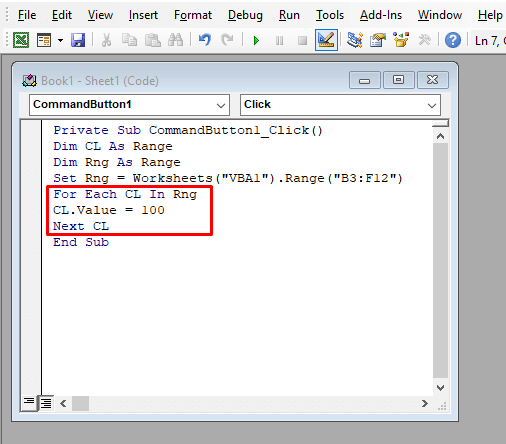
- গতিকে আমাৰ চূড়ান্ত ক'ড হৈ পৰে,
3546
- আপোনাৰ মূল ৱৰ্কশ্বীটলৈ যাওক আৰু VBA চলাবলৈ কমাণ্ড বুটামত ক্লিক কৰক ৰেঞ্জৰ প্ৰতিটো কোষৰ বাবে।

পদক্ষেপ 3:
- সংখ্যাগত মানৰ দৰে আমিও কৰিব পাৰো প্ৰতিটো ঘৰৰ বাবে লিখনী মানসমূহ পৰিসীমাত ৰাখক। সেই ক্ষেত্ৰত, VBA উইন্ডোলৈ যাওক, আৰু 100 ৰ পৰিবৰ্তে, আপুনি চলাব বিচৰা লিখনী মান সন্নিবিষ্ট কৰক। সলনি হৈ গ’ললাইন হৈছে
8383

- আদেশ বুটামত ক্লিক কৰক আৰু VBA ক'ডে পৰিসীমাৰ প্ৰতিটো ঘৰৰ বাবে এই লিখনী মান ঘূৰাই দিব।

চতুৰ্থ পদক্ষেপ:
- এই পদক্ষেপত আমি অলপ গভীৰভাৱে খান্দিম। ধৰি লওক আমি আমাৰ পৰিসৰৰ প্ৰতিটো খালী কোষ হাইলাইট কৰিব বিচাৰো।

- তাৰ বাবে, আপোনাৰ বৰ্তমানৰ ক’ডত এটা নতুন চৰ্ত যোগ কৰক। নতুন সূত্ৰটো হ’ল,
3147
- এই নতুন ক’ডে খালী কোষটোক ৰঙা ৰঙেৰে হাইলাইট কৰিব। গতিকে সম্পূৰ্ণ ক'ডটো হ'ল,
8297

- কমাণ্ড বুটামত ক্লিক কৰি ফলাফল পাওক।
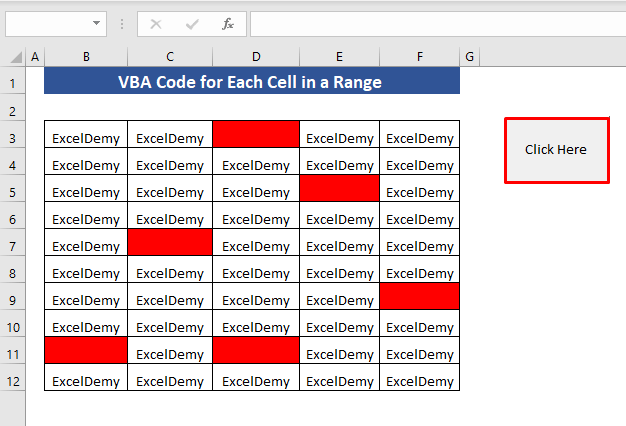
একেধৰণৰ পঢ়া:
- এক্সেলত VBA ৰ Range Object কেনেকৈ ব্যৱহাৰ কৰিব (5 টা বৈশিষ্ট্য)
- VBA ৰেঞ্জ অফছেট ব্যৱহাৰ কৰক (11 উপায়)
- এক্সেলত লিখনী কেনেকৈ গণনা কৰিব (7 টা সহজ কৌশল)
2. VBA সন্নিবিষ্ট কৰক এটা পৰিসৰৰ এটা স্তম্ভত প্ৰতিটো কোষৰ বাবে ক'ড
আমি এটা স্তম্ভত প্ৰতিটো কোষৰ বাবেও VBA ক'ড চলাব পাৰো। ধৰি লওক আমাৰ এটা স্তম্ভ আছে য'ত সংখ্যা আছে আৰু আমি 10 তকৈ কম মান ৰং কৰিব লাগিব। আমি স্তম্ভটোৰ প্ৰতিটো কোষ চলাবলৈ এটা VBA ক'ড নিৰ্মাণ কৰিম।
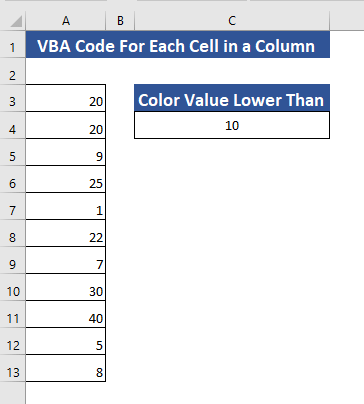
পদক্ষেপ ১:
- আমি আলোচনা কৰা নিৰ্দেশনা অনুসৰণ কৰি এটা আদেশ বুটাম সৃষ্টি কৰক।

পদক্ষেপ 2:
- VBA উইণ্ড’ খোলিবলৈ কমাণ্ড বুটামত দুবাৰ ক্লিক কৰক।
- আমি “ c ” ধৰণৰ ভেৰিয়েবল ঘোষণা কৰিম দীঘল. আমি ইয়াত Long ভেৰিয়েবলটো ব্যৱহাৰ কৰিছো কাৰণ Longভেৰিয়েবলৰ ক্ষমতা Integer ভেৰিয়েবলতকৈ ডাঙৰ।
5860

- ইয়াৰ পিছত, আমাৰ স্তম্ভৰ সকলো চেলৰ ফন্টৰ ৰং সলনি কৰা ক'ড লাইনটো যোগ কৰক ক'লা।
1850

- এই ক'ডৰ বাবে লুপ সন্নিবিষ্ট কৰক।
8901
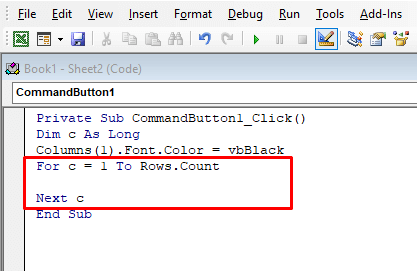
- এই পদক্ষেপত আমি C4 (10) কোষৰ মানতকৈ কম মানবোৰক ৰং কৰিবলৈ এটা চৰ্ত দিম। সেইটো কৰিবলৈ এই ক'ডটো দিয়ক।
8126

- গতিকে চূড়ান্ত ক'ডটো হ'ল,
4856
- ভিবিএ 3. এটা পৰিসীমাৰ এটা শাৰীত প্ৰতিটো কোষৰ বাবে এটা VBA ক'ড লিখক যেতিয়া আপুনি আদেশ বুটামত ক্লিক কৰে 0>আমিও এটা শাৰীত প্ৰতিটো চেলৰ বাবে এটা VBA ক'ড চলাব পাৰো। প্ৰদত্ত শাৰীটোত আমি শাৰীৰ প্ৰতিটো কোষত একেটা ক্ৰিয়া কৰিব লাগিব।
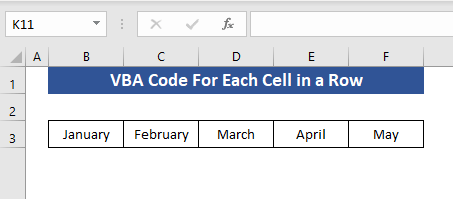
পদক্ষেপ ১:
- এটা কমাণ্ড বুটাম যোগ কৰক আৰু ইয়াৰ নাম সলনি কৰক “ ইয়াত ক্লিক কৰক! ”

- বুটামটোত দুবাৰ ক্লিক কৰক to... VBA উইণ্ড' খোলক। তলত দিয়া VBA ক'ডটো লিখক।
1966
- ক'ডটো শাৰীৰ প্ৰতিটো কোষৰ মাজেৰে চলিব আৰু প্ৰতিটো কোষত হালধীয়া ৰঙৰ ভৰোৱা প্ৰয়োগ কৰিব।
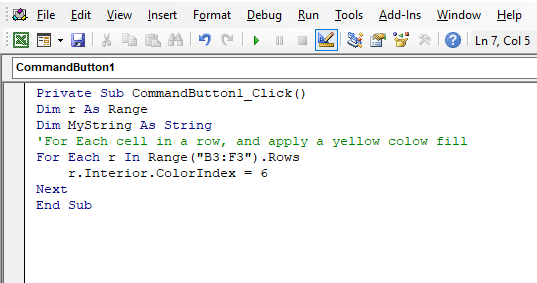
- বুটামটোত ক্লিক কৰক আৰু আমাৰ ফলাফল ইয়াত আছে।

দ্ৰুত টোকা
👉 যদি... আপোনাৰ ডেভেলপাৰ টেব দৃশ্যমান নাই, আপুনি ইয়াক এই নিৰ্দেশ ব্যৱহাৰ কৰি সক্ৰিয় কৰিব পাৰে।
স্বনিৰ্বাচিত দ্ৰুত অভিগম সঁজুলিদণ্ডিকা → অধিক আদেশ → ৰিবন স্বনিৰ্বাচিত কৰক → বিকাশক → ঠিক আছে
উপসংহাৰ
আমি এটা ৰেঞ্জত প্ৰতিটো কোষৰ বাবে VBA চলাবলৈ তিনিটা ভিন্ন পদ্ধতিৰ মাজেৰে পাৰ হৈছো। আপোনাৰ কিবা প্ৰশ্ন বা প্ৰশ্ন থাকিলে মন্তব্য দিবলৈ অতি আদৰণি জনোৱা হ'ব। আপুনি এক্সেলৰ কামৰ সৈতে জড়িত আমাৰ অন্যান্য প্ৰবন্ধসমূহো চাব পাৰে!

